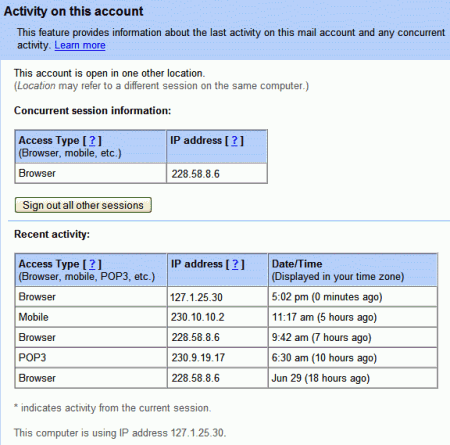How Computer Viruses Work
Computer viruses tend to grab our attention. On the one hand, viruses show us how vulnerable we are. A properly engineered virus can have an amazing effect on the worldwide Internet. On the other hand, they show how sophisticated and interconnected human beings have become.
For example, experts estimate that the Mydoom worm infected approximately a quarter-million computers in a single day in January 2004. (Times Online). Back in March 1999, the Melissa virus was so powerful that it forced Microsoft and a number of other very large companies to completely turn off their e-mail systems until the virus could be contained. The ILOVEYOU virus in 2000 had a similarly devastating effect. That’s pretty impressive when you consider that the Melissa and ILOVEYOU viruses are incredibly simple.
In this article, we will discuss viruses — both “traditional” viruses and the newer e-mail viruses — so that you can learn how they work and also understand how to protect yourself. Viruses in general are on the wane, but occasionally a person finds a new way to create one, and that’s when they make the news.
When you listen to the news, you hear about many different forms of electronic infection. The most common are:
-
Viruses – A virus is a small piece of software that piggybacks on real programs. For example, a virus might attach itself to a program such as a spreadsheet program. Each time the spreadsheet program runs, the virus runs, too, and it has the chance to reproduce (by attaching to other programs) or wreak havoc.
-
E-mail viruses – An e-mail virus moves around in e-mail messages, and usually replicates itself by automatically mailing itself to dozens of people in the victim’s e-mail address book.
-
Worms – A worm is a small piece of software that uses computer networks and security holes to replicate itself. A copy of the worm scans the network for another machine that has a specific security hole. It copies itself to the new machine using the security hole, and then starts replicating from there, as well.
-
Trojan horses – A Trojan horse is simply a computer program. The program claims to do one thing (it may claim to be a game) but instead does damage when you run it (it may erase your hard disk). Trojan horses have no way to replicate automatically.
Computer viruses are called viruses because they share some of the traits of biological viruses. A computer virus passes from computer to computer like a biological virus passes from person to person.
There are similarities at a deeper level, as well. A biological virus is not a living thing. A virus is a fragment of DNA inside a protective jacket. Unlike a cell, a virus has no way to do anything or to reproduce by itself — it is not alive. Instead, a biological virus must inject its DNA into a cell. The viral DNA then uses the cell’s existing machinery to reproduce itself. In some cases, the cell fills with new viral particles until it bursts, releasing the virus. In other cases, the new virus particles bud off the cell one at a time, and the cell remains alive.
A computer virus shares some of these traits. A computer virus must piggyback on top of some other program or document in order to get executed. Once it is running, it is then able to infect other programs or documents. Obviously, the analogy between computer and biological viruses stretches things a bit, but there are enough similarities that the name sticks.
What’s a “worm” ?
A worm is a computer program that has the ability to copy itself from machine to machine. Worms normally move around and infect other machines through computer networks. Using a network, a worm can expand from a single copy incredibly quickly. For example, the Code Red worm replicated itself over 250,000 times in approximately nine hours on July 19, 2001.
A worm usually exploits some sort of security hole in a piece of software or the operating system. For example, the Slammer worm (which caused mayhem in January 2003) exploited a hole in Microsoft’s SQL server. This article offers a fascinating look inside Slammer’s tiny (376 byte) program.
Worms use up computer time and network bandwidth when they are replicating, and they often have some sort of evil intent. A worm called Code Red made huge headlines in 2001. Experts predicted that this worm could clog the Internet so effectively that things would completely grind to a halt.
The Code Red worm slowed down Internet traffic when it began to replicate itself, but not nearly as badly as predicted. Each copy of the worm scanned the Internet for Windows NT or Windows 2000 servers that do not have the Microsoft security patch installed. Each time it found an unsecured server, the worm copied itself to that server. The new copy then scanned for other servers to infect. Depending on the number of unsecured servers, a worm could conceivably create hundreds of thousands of copies.
The Code Red worm was designed to do three things:
-
Replicate itself for the first 20 days of each month
-
Replace Web pages on infected servers with a page that declares “Hacked by Chinese”
-
Launch a concerted attack on the White House Web server in an attempt to overwhelm it
The most common version of Code Red is a variation, typically referred to as a mutated strain, of the original Ida Code Red that replicated itself on July 19, 2001. According to the National Infrastructure Protection Center:
The Ida Code Red Worm, which was first reported by eEye Digital Security, is taking advantage of known vulnerabilities in the Microsoft IIS Internet Server Application Program Interface (ISAPI) service. Un-patched systems are susceptible to a “buffer overflow” in the Idq.dll, which permits the attacker to run embedded code on the affected system. This memory resident worm, once active on a system, first attempts to spread itself by creating a sequence of random IP addresses to infect unprotected web servers. Each worm thread will then inspect the infected computer’s time clock. The NIPC has determined that the trigger time for the DOS execution of the Ida Code Red Worm is at 0:00 hours, GMT on July 20, 2001. This is 8:00 PM, EST.
Upon successful infection, the worm would wait for the appointed hour and connect to the http://computer.howstuffworks.com/framed.htm?parent=virus.htm&url=http://www.whitehouse.gov domain. This attack would consist of the infected systems simultaneously sending 100 connections to port 80 of www.whitehouse.gov (198.137.240.91).
The U.S. government changed the IP address of www.whitehouse.gov to circumvent that particular threat from the worm and issued a general warning about the worm, advising users of Windows NT or Windows 2000 Web servers to make sure they have installed the security patch.
Origins and History
People create viruses. A person has to write the code, test it to make sure it spreads properly and then release the virus. A person also designs the virus’s attack phase, whether it’s a silly message or destruction of a hard disk. So why do people do it?
There are at least three reasons. The first is the same psychology that drives vandals and arsonists. Why would someone want to bust the window on someone else’s car, or spray-paint signs on buildings or burn down a beautiful forest? For some people that seems to be a thrill. If that sort of person happens to know computer programming, then he or she may funnel energy into the creation of destructive viruses.
The second reason has to do with the thrill of watching things blow up. Many people have a fascination with things like explosions and car wrecks. When you were growing up, there was probably a kid in your neighborhood who learned how to make gunpowder and then built bigger and bigger bombs until he either got bored or did some serious damage to himself. Creating a virus that spreads quickly is a little like that — it creates a bomb inside a computer, and the more computers that get infected the more “fun” the explosion.
The third reason probably involves bragging rights, or the thrill of doing it. Sort of like Mount Everest. The mountain is there, so someone is compelled to climb it. If you are a certain type of programmer and you see a security hole that could be exploited, you might simply be compelled to exploit the hole yourself before someone else beats you to it. “Sure, I could TELL someone about the hole. But wouldn’t it be better to SHOW them the hole???” That sort of logic leads to many viruses.
Of course, most virus creators seem to miss the point that they cause real damage to real people with their creations. Destroying everything on a person’s hard disk is real damage. Forcing the people inside a large company to waste thousands of hours cleaning up after a virus is real damage. Even a silly message is real damage because a person then has to waste time getting rid of it. For this reason, the legal system is getting much harsher in punishing the people who create viruses.
Traditional computer viruses were first widely seen in the late 1980s, and they came about because of several factors. The first factor was the spread of personal computers (PCs). Prior to the 1980s, home computers were nearly non-existent or they were toys. Real computers were rare, and they were locked away for use by “experts.” During the 1980s, real computers started to spread to businesses and homes because of the popularity of the IBM PC (released in 1982) and the Apple Macintosh (released in 1984). By the late 1980s, PCs were widespread in businesses, homes and college campuses.
The second factor was the use of computer bulletin boards. People could dial up a bulletin board with a modem and download programs of all types. Games were extremely popular, and so were simple word processors, spreadsheets, etc. Bulletin boards led to the precursor of the virus known as the Trojan horse. A Trojan horse is a program that sounds really cool when you read about it. So you download it. When you run the program, however, it does something uncool like erasing your disk. So you think you are getting a neat game but it wipes out your system. Trojan horses only hit a small number of people because they are discovered quickly. Either the bulletin board owner would erase the file from the system or people would send out messages towarn one another.
The third factor that led to the creation of viruses was the floppy disk. In the 1980s, programs were small, and you could fit the operating system, a word processor (plus several other programs) and some documents onto a floppy disk or two. Many computers did not have hard disks, so you would turn on your machine and it would load the operating system and everything else off of the floppy disk. Viruses took advantage of these three facts to create the first self-replicating programs.
Early viruses were pieces of code attached to a common program like a popular game or a popular word processor. A person might download an infected game from a bulletin board and run it. A virus like this is a small piece of code embedded in a larger, legitimate program. Any virus is designed to run first when the legitimate program gets executed. The virus loads itself into memory and looks around to see if it can find any other programs on the disk. If it can find one, it modifies it to add the virus’s code to the unsuspecting program. Then the virus launches the “real program.” The user really has no way to know that the virus ever ran. Unfortunately, the virus has now reproduced itself, so two programs are infected. The next time either of those programs gets executed, they infect other programs, and the cycle continues.
If one of the infected programs is given to another person on a floppy disk, or if it is uploaded to a bulletin board, then other programs get infected. This is how the virus spreads.
The spreading part is the infection phase of the virus. Viruses wouldn’t be so violently despised if all they did was replicate themselves. Unfortunately, most viruses also have some sort of destructive attack phase where they do some damage. Some sort of trigger will activate the attack phase, and the virus will then “do something” — anything from printing a silly message on the screen to erasing all of your data. The trigger might be a specific date, or the number of times the virus has been replicated, or something similar.
ویروس های کامپیوتری چگونه عمل می کنند؟
ویروس های کامپیوتری تمایل به ربودن توجه ما دارند. از طرفی ویروس ها به ما نشان می دهند که چقدر آسیب پذیر هستیم، یک ویروسی که بخوبی طراحی شده باشد می تواند اثر شگفت انگیز بر روی شبکه جهانی اینترنت داشته باشد. از طرف دیگر آنها نشان می دهند که انسانها چقدر پیچیده و به هم پیوسته شده اند.
برای مثال طبق ارزیابی کارشناسان کرم Mydoom در ژانویه 2004 تقربیا یک چهارم میلیون کامپیوتر را در طی یک روز آلوده کرد. برگردیم به مارس 1999، ویروس Mellissa بسیار قدرتمند بود که مایکروسافت و تعدادی از شرکتهای بسیار بزرگ را مجبور کرد تا سیستم های ارسال Email شان را خاموش کنند تا اینکه ویروس را از بین برود. ویروس ILOVEYOU در سال 2000 اثر ویران کننده مشابه ای داشت.
خیلی جالب هست وقتی شما میبینید که ویروس های Melissa و ILOVEYOU بطور باور نکردنی ساده هستند.
در این مقاله ما درباره ویروس ها بحث خواهیم کرد- هم ویروس های قدیمی و هم ویروس هایی که از طریق ایمیل عمل می کنند- تا اینکه شما بتوانید یاد بگیرید آنها چگونه کار میکنند و همچنین بیاموزید چگونه از خودتان محافظت کنید. ویروس ها بطور کلی در حال کم شدن هستند اما گهگاه شخصی راه تازه ای برای بوجود آوردن آن پیدا می کند و آن زمانی است که آنها خبر ساز می شوند.
وقتی شما به اخبار گوش میدهید درباره گونه های متفاوت زیادی از حملات الکترونیکی می شنوید
رایج ترین آنها عبارتند از:
ویروس های کامپیوتری ویروس نامگذاری می شوند زیرا آنها بعضی از ویژگیهای ویروس های میکروبی را در خود دارند. یک ویروس کامپیوتری از کامپیوتری به کامپیوتر دیگر منتقل می شود همانگونه که یک ویروس میکروبی از شخصی به شخصی انتقال می یابد.
تشابهات عمیقتری نیز وجود دارد. یک ویروس میکروبی یک موجود جاندار نیست یک ویروس یک تکه از DNA میباشد که در یک پوشش محافظتی قرار دارد . بر خلاف یک سلول، ویروس راهی برای انجام دادن کاری یا تکثیر کردن خود ندارد. آن جاندار نیست.در عوض یک ویروس بیولوژیکی بایست DNA اش را در یک سلول تزریق کند. DNA ویروسی سپس از مکانیزم موجود در سلول برای تکثیر خودش استفاده می کند. در بعضی موارد سلول با ذره های ویروسی جدید پر می شود تا اینکه می ترکد و ویروس آزاد می شود. در موارد دیگری، ذره های ویروس جدید یکی یکی در سلول جوانه می زنند و سلول زنده باقی می ماند.
یک ویروس کامپیوتری بعضی از این رفتار ها را بکار می برد. یک ویروس کامپیوتری بایستی بر دوش برنامه های دیگر یا اسناد سوار شود تا عمل کند. یکبار که اجرا می شود سپس آن قابلیت آلوده کردن دیگر کامپیوتر ها یا اسناد را دارد. بدیهی است که، مقایسه بین کامپیوتر و ویروس های بیولوژیکی مقداری به درازا کشیده شده اما به اندازه کافی تشابه وجود دارد که نام ویروس برای آن انتخاب شود.
کرم چیست؟
یک کرم یک برنامه کامپیوتری است که توانایی این را دارد که خودش را از ماشینی به ماشینی کپی کند. کرم ها معمولا در حرکتند و ماشین های دیگر را از طریق شبکه های کامپیوتری آلوده می کنند همانگونه که از شبکه استفاده می کنیم یک کرم از یک نسخه تنها می تواند فوق العاده سریع گسترش یابد. برای مثال، کرم Code Reg در 19 جولای 2001 بیش از 250000 مرتبه طی حدود 9 ساعت خودش را تکثیر کرد.
یک کرم معمولا از چندین حفره امنیتی موجود در قطعه ای از نرم افزار یا سیستم عامل استفاده می کند. برای مثال کرم Slammer (که در ژانویه 2003 رخ داد) از یک حفره امنیتی برنامه مایکروسافت SQL Server استفاده کرد. این مقاله نگاه سحر آمیزی به داخل برنامه کوچک Slammer (376 بایت) عرضه می کند.
کرم ها وقتی در حال تکثیر می باشند وقت کامپیوتر و پهنای باند شبکه را مصرف می کنند و آنها اغلب اهداف پلیدی دارند. کرمی به نام Code Red در سال 2001 عناوین بزرگی را به خود اختصاص داد. کارشناسان پیش بینی کردند که این کرم می تواند اینترنت را مسدود کند همانگونه که اشیاء به وسیله سمباده کشیدن بطور کامل از بین می روند .
کرم Code Reg وقتی که شروع به تکثیر کرد ترافیک اینترنت را کاهش داد اما نه به آن حدی که پیش بینی شده بود. هر نسخه از این کرم اینترنت را جستجو می کرد تا ویندوز های سرور نسخه NT و 2000 را که هنوز وصله امنیتی مایکروسافت را بر روی خود نصب نکرده اند را بیابد. هر گاه سرور ناامنی یافت می شد کرم خودش را به آن کپی می کرد. نسخه جدید نیز سرور های دیگر را پیمایش می کرد تا آنها را آلوده کند.بسته به تعداد سرورهای ناامن موجود، یک کرم می توانست بطور باور نکردنی صدها هزار نسخه از خود را تولید کند.
کرم Code Reg برای 3 منظور طراحی شده بود:
-
خودش را طی 20 روز اول هر ماه تکثیر کند.
-
صفحات اینترنتی که روی سرورهای آلوده بودند با صفحه ای که عنوان “هک شده توسط چینی ها” را داشت تعویض شوند.
-
حمله ای همزمان به سرور سایت کاخ سفید را آغاز کنند تا آن را از کار بیندازند.
اغلب نسخه های Code Reg اختلافاتی با نسخه اصلی Code Reg که در 19 جولای 2001 خودش را تولید کرد داشتند که معمولا به آن mutated strain می گویند. طبق اعلام مرکز امنیت ملی:
کرم lda Code Reg که اولین بار توسط eEye Digital Security گزارش شد، از نقاط آسیب پذیر شناخته شده برنامه IIS محصول مایکروسافت سوء استفاده می کرد. سیستم هایی که وصله امنیتی را نصب نکرده اند در معرض خطای سر ریز حافظه میانی در فایل ldq.dll هستند که به مهاجم اجازه اجرای کد جاسازی شده در سیستم مورد هجوم را می دهد. این کرم مقیم در حافظه وقتی برای اولین بار بر روی یک سیستم فعال می شد ابتدا سعی می کرد تا با تولید یک سری آدرس های تصادفی وب سرور های بدون حفاظ را پیدا کرده و خودش را در آنها تکثیر کرده و آنها را آلوده کند. هر کرم سپس ساعت کامپیوتر مورد هجوم را با دقت زیر نظر می گرفت. NIPC تشخیص داده است که زمان بکارافتادن کرم Ida Code Red برای اجرا روی سیستم عامل DOS ساعت 0:00 به وقت GMT در تاریخ 20 جولای 2001 می باشد. که به وقت EST ساعت 8 بعد از ظهر می باشد.
دولت آمریکا آدرس IP سایت www.whitehouse.gov را تغییر داد تا از حمله خاص کرم جلوگیری کند و به همه کاربران سرورهایی که از ویندوزهای نسخه NT و 2000 استفاده می کردند اعلامیه ای درباره خطر کرم صادر کرد تا از بابت نصب وصله امنیتی توسط آنها اطمینان حاصل کند.
مبدا و تاریخچه
مردم ویروس ها را تولید می کنند. شخصی باید کد را بنویسد آنرا تست کند تا مطمئن شود که بدرستی گسترش می یابد و سپس ویروس را منتشر کند. همچنین شخصی چگونگی حمله ویروس را طراحی می کند که آیا آن به صورت یک پیغام احمقانه باشد یا باعث نابودی هارد دیسک شود. چرا مردم این کار را می کنند؟
حداقل 3 دلیل وجود دارد. اول به همان دلیل روانشانسی که خربکار ها و کسانی که عمدا ایجاد حریق می کنند را تحریک می کند. چرا کسی قصد دارد تا شیشه ماشین شخص دیگری را بشکند یا بر روی ساختمانی با اسپری علامت هایی نقاشی کند یا جنگل زیبایی را بسوزاند؟ برای بعضی افراد هیجان آور است. اگر این گروه از انسانها به طور اتفاقی با برنامه نویسی کامپیوتری آشنا شوند سپس آن مرد یا زن ممکن است انرژی خود را صرف تولید ویروس های مخرب کند.
دلیل دوم هیجانی است که از مشاهده از کار افتادن چیزها به دست می آورند. بسیاری از مردم از چیزهایی مانند انفجارها و غرق شدن کشتی ها به وجد می آیند. وقتی شما بچه بودید، شاید در هماسیگی تان بچه ای زندگی می کرد که ساختن باروت را یاد گرفته بود و سپس بمب های بزرگ و بزرگتری ساخت تا اینکه او خسته شد و یا به خودش آسیب های جدی وارد کرد. ساختن یک ویروس که به سرعت منتشر می شود کمی به این موضوع شباهت دارد. بمبی را داخل یک کامپیوتر می سازد و کامپیوتر های بیشتری آلوده می شوند و باعث سرگرمی و هیاهوی بیشتری می شود.
سومین دلیل شاید شامل افتخار کردن به انجام چیزهای خاص یا هیجان انجام دادن آن باشد .مثل فتح قله اورست. کوه انجاست و شخصی تصمیم میگیرد از آن بالا برود.اگر شما یک برنامه نویس واقعی باشید و یک حفره امنیتی را ببینید که بتوان از آن بهره برد شما ممکن است بسادگی تصمیم بگیرید که خودتان از آن حفره بهره ببرید قیل از آنکه شخص دیگری به وسیله آن به شما ضربه بزند. “مطمئنا من می توانم به بقیه قضیه راه نفوذ را بگویم اما آیا بهتر نیست که این را به آنها نشان بدهم؟؟؟” دلایلی منطقی شبیه به این باعث به وجود آمدن ویروسهای زیادی می شود.
البته اغلب سازندگان ویروس به وسیله ویروس هایی که تولید کرده اند و با زدن آسیب های واقعی به مردم امتیازشان را از دست می دهند. ازبین بردن هر چیزی از روی هارد دیسک یک آسیب جدی است. اجبار کردن مردم برای این که هزاران ساعت از وقتشان را در یک شرکت بزرگ صرف پاک کردن کامپیوتر ها از ویروس کنند یک آسیب واقعی می باشد. حتی نمایش یک پیغام احمقانه یک آسیب واقعی می باشد زیرا شخصی باید برای رهایی از آن مقداری از وقت خود را هدر بدهد. به همین دلیل قانون رفته رفته مجازات سنگینی تری را برای کسانی که ویروس ها را می سازند در نظر می گیرد.
ویروس های کامپیوتری قدیمی اولین بار در اواخر دهه 1980 بطور گسترده به چشم می خوردند و چند فاکتور باعث به وجود آمدن آنها شد. اولین فاکتور گسترش کامپیوترهای شخصی بود. قبل از دهه 1980 کامپیوترهای خانگی تقریبا معدود بودند یا ابزاری برای بازی به شمار می آمدند. طی دهه 1980 به خاطر رواج کامپیوترهای ساخت IBM (1982) و کامپیوترهای ساخت Apple (1984) کامپیوترهای واقعی به خانه ها و عرصه تجارت راه پیدا کردند. اواخر دهه 1980 کامپیوترهای شخصی در خانه ها ، شغل ها و محیط دانشگاهها بسیار رایج شدند.
فاکتور دوم استفاده از تخته بولتن کامپیوتری بود. مردم بایستی از طریق یک مودم با یک تخته بولتن تماس میگرفتند تا بتوانند هر جور برنامه ای را دانلود کنند. بازی ها بشدت رایج بودند و برنامه های پردازش کلمات و ایجاد صفحات آماری و غیره نیز رایج گشتند. تخته بولتن منجر به خلق ویروس های به نام اسب های تروجان شدند. یک اسب تروجان برنامه ای است که وقتی راجع به آن میخوانید به نطر بسیار خوب می رسد . بنابراین شما آنرا دانلود می کنید. اما وقتی آن را اجرا می کنید کار ناخوشایندی انجام می دهد مثل پاک کردن هارد شما. شما فکر میکنید که یک بازی خوب به دست آورده اید اما آن سیستم شما را از بین می برد. اسب های تروجان تعداد کمی از مردم را به دام می اندازند زیرا به سرعت کشف می شوند. هم تخته های بولتن آن را از سیستم پاک می کنند و هم مردم با فرستادن پیغام، همدیگر را خبر می کنند.
سومین فاکتور که منجر به خلق ویروس ها شد فلاپی دیسک بود. در دهه 1980 برنامه ها بسیار کوچک بودند و شما با یک یا دو فلاپی می توانستید یک سیستم عامل یک برنامه ویرایشگر لغت (به اضافه چندین برنامه دیگر) داشته باشید. بسیاری از کامپیوتر ها فاقد هارد دیسک بودند بنابراین شما کامپیوترتان را روشن می کردید و سیستم عامل و یا هر چیز دیگری از طریق فلاپی اجرا می شد. ویروس ها از این سه واقعیت استفاده کردند تا اولین برنامه هایی که قابلیت تولید خوشان را داشتند را به وجود بیاورند.
ویروس های اولیه قطعاتی از کد بودند که به یک برنامه رایج مانند یک بازی مشهور یا یک ویرایشگر ضمیمه می شدند. شخصی ممکن بود یک بازی آلوده را از یک تخته بولتن دانلود کرده و آن را اجرا کند. ویروس مانند یک کد کوچک است که در یک برنامه بزرگتر و قانونی جاسازی شده است. هر ویروسی طوری طراحی می شود که وقتی برنامه قانونی اجرا می شود ویروس برای اولین بار اجرا شود. ویروس خودش را در حافظه قرار می دهد و به اطراف نگاه می کند تا ببیند که آیا می تواند برنامه های دیگری را روی دیسک پیدا کند، اگر یکی را پیدا کرد، آن را تغییر داده و کد ویروس را به این برنامه که هیچ شکی به آن نداریم اضافه می کند.سپس ویروس برنامه واقعی را به کار می اندازد. کاربر در واقع هیچ راهی ندارد تا متوجه شود که ویروس اجرا شده است. متاسفانه ویروس الان خودش را تکرار کرده است زیرا دو تا از برنامه ها آلوده شده اند. دفعه بعد هر کدام از این دو برنامه که اجرا شوند دیگر برنامه ها را آلوده می کنند و این حلقه ادامه می یابد.
اگر یکی از برنامه های آلوده بر روی فلاپی به شخص دیگری داده شود یا اگر آن بر روی یک تخته بولتن قرار بگیرد سپس دیگر برنامه ها نیز آلوده می شوند. این چگونگی گسترش ویروس می باشد.
بخش انتشار مرحله آلودگی ویروس می باشد. اگر ویروس ها خودشان را تکثیر نمی کردند اینقدر بشدت مورد تنفر قرار نمی گرفتند. متاسفانه اغلب ویروس ها همچنین مرحله ای برای حمله مخرب دارند که آنها آسیب خود را در آنجا می رسانند. با بعضی از محرک ها مرحله حمله فعال خواهد شد و ویروس سپس کاری را انجام خواهد داد. هر کاری، از چاپ کردن پیغامی احمقانه بر روی صفحه نمایش گرفته تا پاک کردن همه اطلاعات شما. راه اندازی ویروس ممکن است در تاریخ خاصی یا در زمانی که تعدادی از ویروس ها تولید شدند یا چیزی شبیه به این انجام شود.
ترجمه: رقیه ناموری لاله _ دبیر کامیوتر ناحیه 4 استان قم -_ عضو گروه رایانه نظری استان قم
انتشار دهنده : احسیرسافت